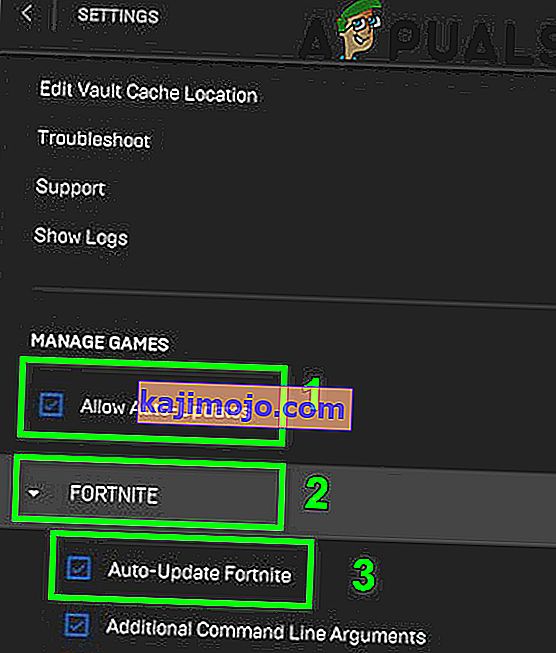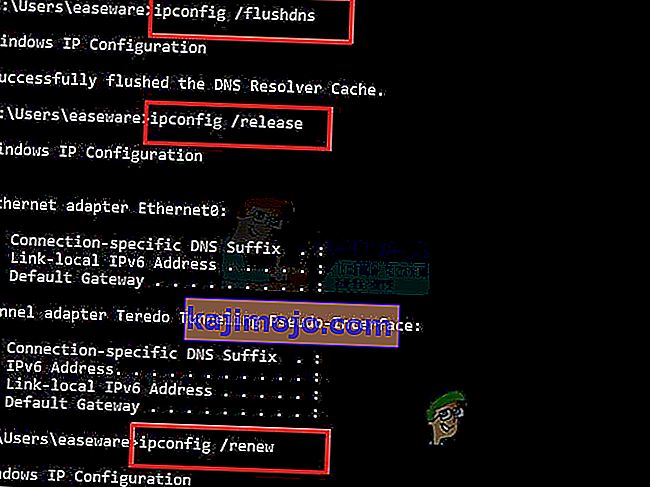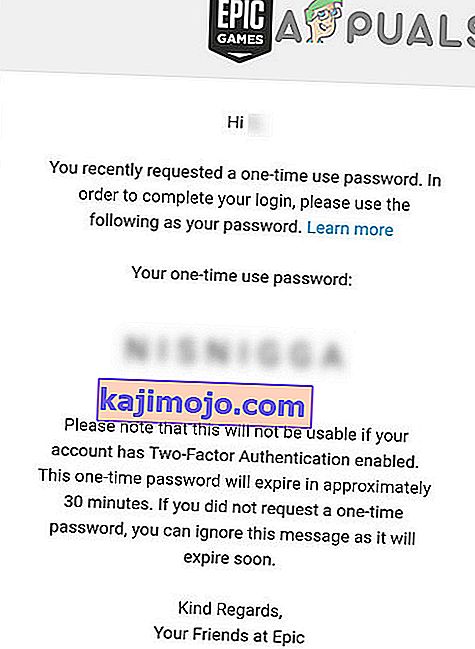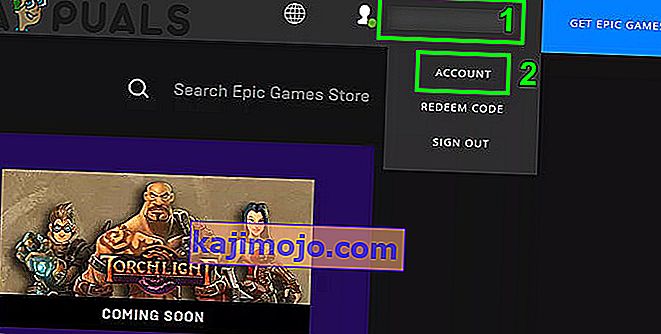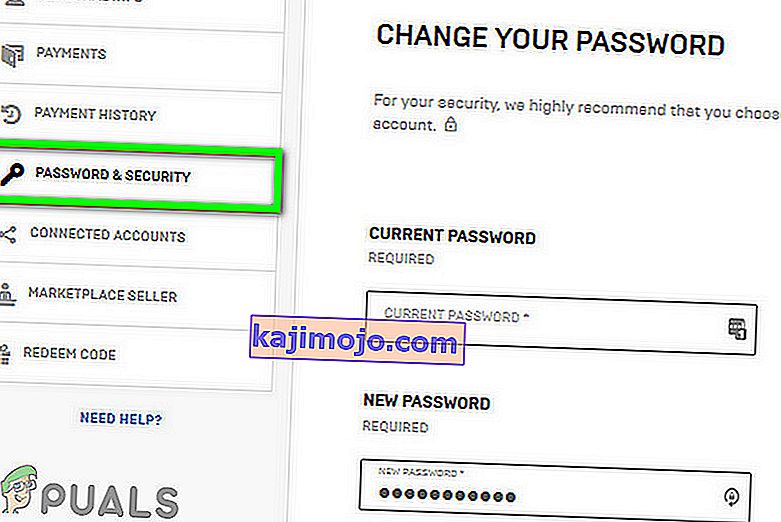Et ehkä kirjaudu sisään Fortnite-peliin vanhentuneen pelikorjauksen takia. Lisäksi korruptoituneet verkkoasetukset tai liitetyt tilit voivat myös aiheuttaa keskusteltavan virheen. Kyseinen käyttäjä havaitsee virheen, kun hän avaa käynnistysohjelman ja yrittää kirjautua sisään Fortnite-palveluun. Tämä virhe voi ilmetä myös pelin PC-, Xbox- ja Play Station -versioissa.

Ennen kuin sukelat vianmääritysprosessissa epäonnistuneen kirjautumisen korjaamiseksi Fortnite-palvelussa, varmista, että tietokoneessasi on 4 suorittimen ydintä pelin suositeltujen teknisten tietojen mukaisesti; muuten sinulla on ongelmia pelaamisessa. Tarkista myös, ovatko palvelimet käynnissä. Voit tarkistaa palvelimen tilan Twitter-kahvan tai Fortniten virallisen tilasivun avulla. Varmista, että sinua ei ole kielletty pelaamasta peliä. R estart tietokoneesi / verkon laitteet ja yritä kirjautua sisään peliin.
Ratkaisu 1: Asenna uusin Fortnite-korjaustiedosto
Fortnite päivitetään pelimoduulien parantamiseksi ja tunnettujen virheiden korjaamiseksi. Saatat kohdata virheen, jos et käytä Fortnite-pelin uusinta korjaustiedostoa. Tässä tapauksessa pelin päivittäminen uusimpaan korjaustiedostoon voi ratkaista ongelman.
- Avaa Epic Games Launcher ja napsauta rataskytkintä .
- Ota nyt käyttöön Salli automaattiset päivitykset -vaihtoehto .
- Laajenna nyt Fortniten vaihtoehtoa ja ota sitten automaattinen päivitys Fortnite käyttöön .
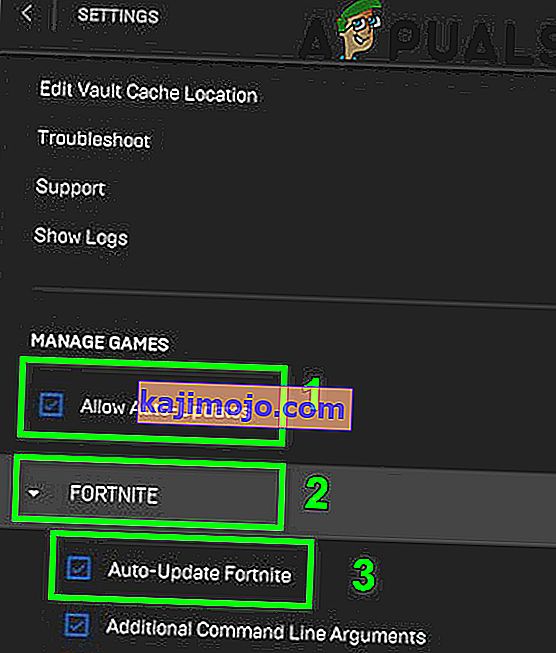
- Poistu kantoraketista.
- Avaa jälleen kantoraketti ja tarkista, toimiiko peli hyvin.
Ratkaisu 2: Palauta Winsock-tiedot oletusarvoihin
Winsock vastaa Internet-sovellusten syöttö- ja lähtöpyyntöjen käsittelystä. Saatat kohdata keskusteltavan virheen, jos Winsock-luettelo on vioittunut tai siihen on tallennettu huonoja kokoonpanoja. Tässä tapauksessa Winsockin palauttaminen oletusarvoihin voi ratkaista ongelman.
- Napsauta Windows- painiketta ja kirjoita hakupalkkiin Komentokehote . Napsauta sitten tulosluettelossa hiiren kakkospainikkeella komentokehotetta ja napsauta sitten Suorita järjestelmänvalvojana .

- Kirjoita seuraava komento komentokehoteikkunaan ja paina sitten Enter- näppäintä.
netsh winsock reset

- Nyt käynnistä järjestelmä ja sitten tarkistaa, jos peli on selvä virheestä.
Ratkaisu 3: Huuhtele DNS-välimuisti ja päivitä IP-osoite
DNS-välimuisti on väliaikainen tietokanta, joka koostuu kaikista uusimmista DNS-hauista. OS viittaa tähän tietokantaan DNS-kyselyn ratkaisemiseksi nopeasti. Voit kohdata keskusteltavan virheen, jos järjestelmän DNS-välimuisti on joko vioittunut tai järjestelmän tallentamat virheelliset kokoonpanot. Tässä tapauksessa ongelman voi ratkaista DNS-välimuistin tyhjentäminen ja IP-osoitteen uusiminen.
- Napsauta Windows- painiketta ja kirjoita hakupalkkiin Komentokehote . Napsauta sitten tulosluettelossa hiiren kakkospainikkeella komentokehotetta ja napsauta sitten Suorita järjestelmänvalvojana .

- Kirjoita seuraavat komennot komentokehoteikkunaan yksitellen ja paina Enter- näppäintä jokaisen komennon jälkeen:
ipconfig / flushdns ipconfig / vapauta ipconfig / uuista
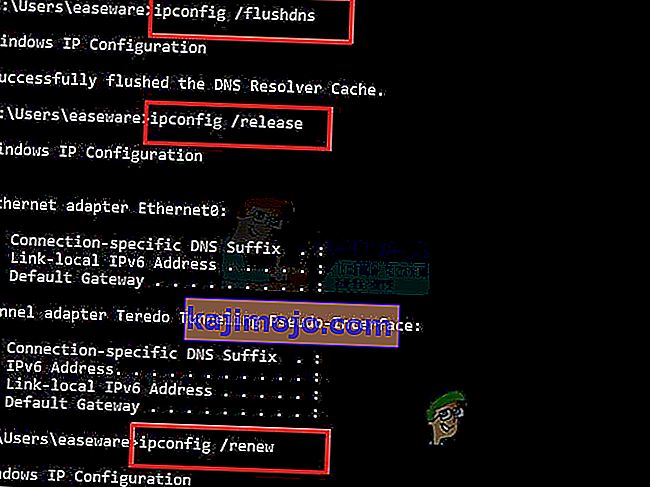
- Nyt käynnistä järjestelmä, ja kun uudelleenkäynnistyksen, tarkista, onko peli on alkanut toimia hyvin.
Ratkaisu 4: Päivitä järjestelmäohjaimet ja Windows-versio uusimpiin rakennettuihin
Windows-käyttöjärjestelmää ja järjestelmääsi ajureita päivitetään jatkuvasti tyydyttämään jatkuvasti kehittyvää teknologista kehitystä ja korjaamaan tunnetut virheet. Saatat kohdata virheen käsillä, jos käytät vanhentunutta Windows-versiota tai järjestelmäohjaimia tai niiden vanhentuneen yhteensopivuuden vuoksi. Tässä yhteydessä Windowsin ja järjestelmäajureiden (erityisesti verkko- / Wi-Fi-ohjainten) päivittäminen uusimpaan rakennettuun voi ratkaista ongelman.
- Päivitä järjestelmän ohjaimet.
- Päivitä tietokoneesi Windows-versio uusimpaan.
- Käynnistä peli päivityksen jälkeen ja tarkista, toimiiko se hyvin.
Ratkaisu 5: Käytä kertakäyttöistä salasanaa sisäänkirjautumiseen peliin
Kertaluonteista salasanaa voidaan käyttää pelaamiseen pelissä ilman salasanan vaihtamista. Tämä ominaisuus on erityisen hyödyllinen pelikonsoleissa, joissa Google / Facebook-kirjautumista ei tueta. Muista kuitenkin, että jos olet suojannut tiliäsi kaksivaiheisella todennuksella, et voi käyttää mainittua ominaisuutta. Jos kirjautumisessa on väliaikainen ongelma, kertakäyttösalasanan käyttö voi ratkaista ongelman.
- Napsauta konsolin kirjautumisnäytössä Hae kertakäyttöinen salasana .

- Kirjoita nyt sähköpostiosoitteesi ja napsauta sitten Lähetä sähköposti -painiketta.
- Avaa sähköpostiosoitteesi ja hanki salasana. Huomaa, että kertaluonteinen salasana vanhenee 30 minuutin kuluttua.
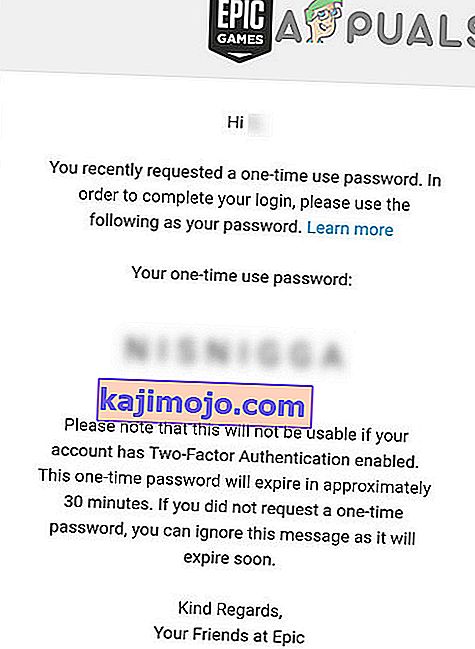
- Yritä sitten kirjautumisnäytössä kirjautua sisään kertakäyttöisen salasanan ja sähköpostiosoitteesi avulla tarkistaaksesi, onko ongelma ratkaistu.
Ratkaisu 6: Vaihda pelin salasana
Peliohjelman ja Epic Game -palvelinten välinen väliaikainen häiriö voi estää sinua kirjautumasta Fortnite-peliin. On hyvä vaihtaa salasanasi mainitun häiriön poistamiseksi. Tämä käynnistää salasanojen ja ohjeiden koko prosessin uudelleen
- Poistu kantoraketista.
- Avaa selain ja siirry Epic Games -sivustolle.
- Kirjaudu sisään verkkosivustolle ja napsauta sitten tilisi nimeä (lähellä oikeaa yläkulmaa).
- Napsauta nyt Tili .
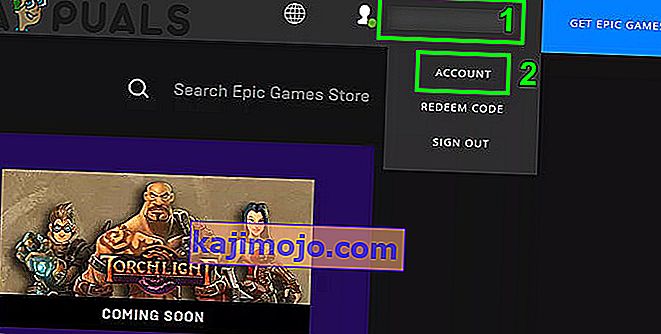
- Napsauta sitten ikkunan vasemmassa ruudussa Salasana ja suojaus .
- Napsauta nyt Vaihda salasanasi ja kirjoita uusi salasana mieltymystesi mukaan.
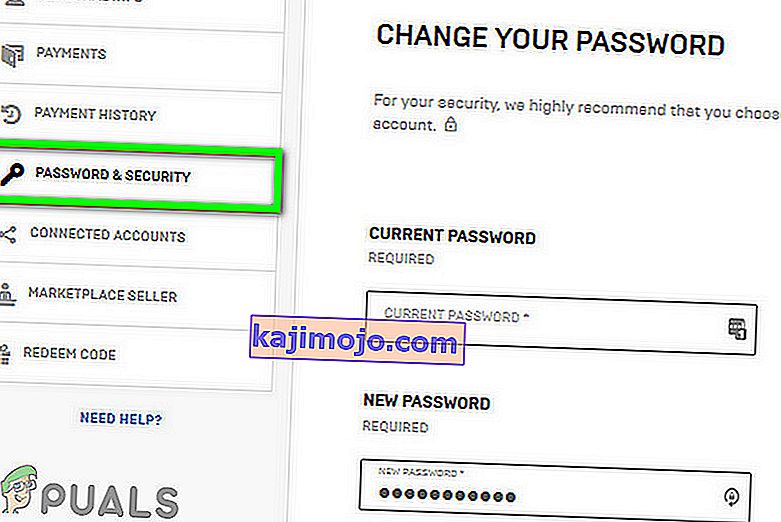
- Odota 5 minuuttia ja avaa sitten käynnistysohjelma tarkistaaksesi, onko ongelma ratkaistu.
Ratkaisu 7: Irrota Google-tili Epic Games -tilistä
Epic Games -palvelinten tiedetään aiheuttavan ongelmia linkitetyillä tileillä ristiinostettavan PC-ominaisuuden vuoksi. Xbox ei tue tätä ominaisuutta, kun taas PS4 tukee. Saatat kohdata keskusteltavan virheen, jos käytät yhdistettyjä tilejä, joilla on erilaiset ominaisuudet ristiinostotietokone-ominaisuuteen. Tässä yhteydessä ristiriitaisen tilin tai Google-tilisi irrottaminen Epic Games -tilistä voi ratkaista ongelman.
Voit seurata Fortniten kohdassa Virhe tililläsi ei voi toistaa tällä alustalla olevia ratkaisuja
Jos edes tämä ei toimi sinulle, yritä poistaa käynnistysohjelma ja poistaa kaikki siihen liittyvät kansiot (paitsi Tallenna-kansio). Nyt käynnistä järjestelmä ja asenna kantoraketti tyhjästä.